PRoFeSSioNaL
Kurucu Başkan
- Katılım
- 14 Ağu 2013
- Mesajlar
- 2,855
- Tepkime puanı
- 396
- Puanları
- 83
- Yaş
- 44
- Web sitesi
- www.flatcastelele.com

Flatcast Port Açma Flatcast Radyo Kurma
Flatcast Port Açma makalemizde Flatcast Radyo Kurma için gerekli olan IP sabitleme işlemibi ve Flatcast Port Numarası olan 40123 ü modemde açacağız.
Flatcast radyo yayını için port açmak istiyorsanız öncelikle programın kullandığı ve açmanızı istediği 40123 port numarasını bilmelisiniz. Bunu biliyorsanız ikinci işlem de bilgisayarınızın IP adresini sabitlemek olmalıdır.
Sonra modem arayüzünde bilgisayarın Ip adresine göre Flatcast radyo portââ¬â¢ unun açılması yeterli olacaktır. Modem arayüzünde port açma işlemi aynı olup sadece modeme göre arayüzü değişkenlik göstermektedir.
Flatcast Port Açma

Bilgisayarımızın IP adresini öğrenebilmek bilgisayarımızın sağ alt köşesinde saat ile tarih arasında yer alan internet simgesine sağ tıklıyoruz. Ağ ve Paylaşım Merkeziââ¬â¢ ni Aç seçeneğine tıklıyoruz.

Bağdaştırıcı ayarlarını değiştirin seçeneğine tıklıyoruz.

Açılan sayfada Kablosuz Ağ bağlantısı, Yerel Ağ Bağlantısı gibi seçenekler yer alacaktır. Hangi simgenin üstünde çarpı simgesi bulunmuyor ise, simgenin üstüne iki kez düz tıklıyoruz.
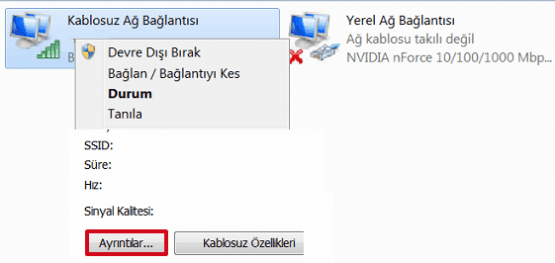
Ayrıntılarâ⬦ seçeneğine tıklıyoruz.
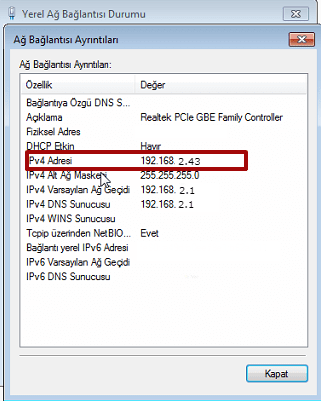
Ağ Bağlantı Ayrıntıları: sayfası açılacaktır. IPv4 Adresi yazan bölümde bilgisayarımızın IP Adresi yazmaktadır. Bilgisayarın Ip adresi standart olup bu bölüme komut bölümünden de ulaşabilirsiniz.
Komut bölümü bilgisayarın başlat bölümüne tıklayarak Programları ve dosyaları ara bölümüne cmd yazarak entere tuşuna tıklıyoruz açılan alanda boş alana ipconfig yazdıktan sonra entere tuşluyoruz. IPv4 Adresi bölümünde yazan Ip adresi bilgisayarımızın Ip adresi olup açılacak portââ¬â¢ u bu IP adresine açacağız.
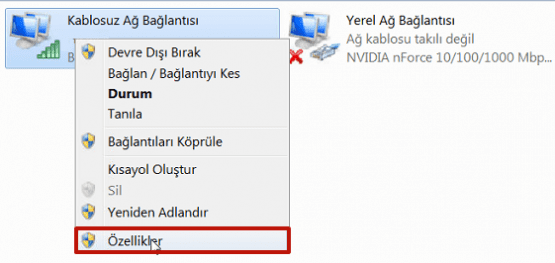
Bilgisayarımızın IP adresini öğrendikten sonra bilgisayarımızın Ip adresini sabitlememiz için bağlı olarak göründüğümüz simgenin üstüne mause ile sağ tıklıyoruz. Özellikler seçeneğine tıklıyoruz.
Açılan sayfada Internet Protokolü sürüm 4(TCP/IPv4) seçeneğinin üstüne tıklıyoruz ve sayfa altında aktif hale geçecek olan özellikler butonuna tıklıyoruz.
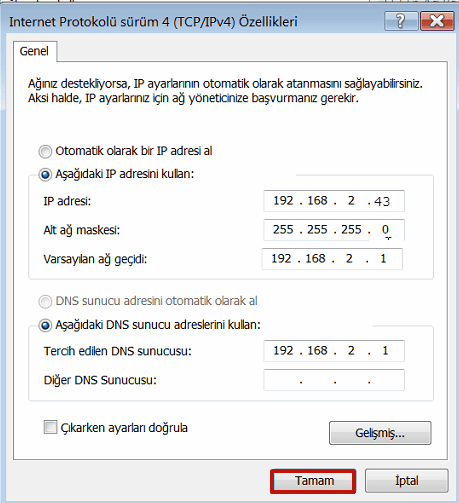
Aşağıdaki IP adresini kullan: seçeneğini işaretliyoruz.
IP adresi: 192.168.2.43 bilgisayarımızın IP adresini yazıyoruz.
Alt ağ maskesi: seçeneğine tıklıyoruz 255.255.255.0 otomatik olarak gelecektir.
Varsayılan ağ geçidi: 192.168.2.1 modemimizin IP adresini yazıyoruz. AirTies Air 5760 modeme göre port açacağımız için bu alana AirTies modemin IP adresini yazdık.Bu alan modeme göre değişkenlik göstermektedir.
Aşağıdaki DNS sunucu adresini kullan: seçeneğini işaretliyoruz.
Tercih edilen DNS sunucusu: Bölümüne tekrar modemimizin IP adresini yazıyoruz. Tamam seçeneğine ve kapat seçeneğine tıklayarak bu alandan çıkıyoruz.
Flatcast Radyo Kurma
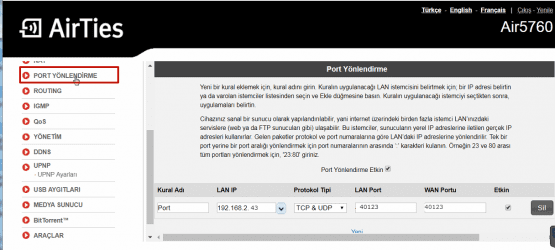
40123 Port Açma: Modeminize bağlı olarak görünen cihazdan tarayıcınız (İnternet Explorer, Firefox, Chrome,Opera, Safariv.b.) açın ve adres kısmına modemââ¬â¢in IP yazınız. Modemin kullanıcı adını ve şifresini yazarak modem arayüzüne girdikten sonra Port Yönlendirme bölümüne tıklıyoruz.
Kullanıcı adı bölümüne istediğimiz herhangi bir ad yazıyoruz.
LAN IP bölümüne bilgisayarımızın Ip adresini yazıyoruz.
LAN Port: 40123
Protokol Tipi bölümünü UDP(SES) seçiyoruz.
WAN Port:40123
Etkin işaretliyoruz.
Kaydet butonuna tıklıyoruz.
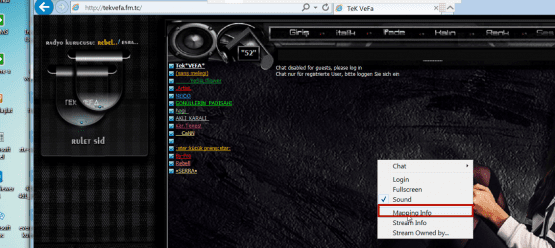
Yayın yapacağımız radyo programına sağ tıklıyoruz. Mapping Info seçeneğine tıklıyoruz.
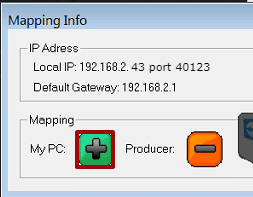
My PC seçeneği yeşil + simgesine döndüğünde radyo yayını yapabilirsiniz. Flatcast Radyo Port Nasıl Açılır? makalemizi AirTies Air 5760 modem aracılığıyla makalemizde siz değerli okurlarımızla paylaşmış olduk. Umarız sorunsuz olarak yayın yaparsınız.

